如何將 iTunes 音樂添加到 iMovie 的指南
配樂實際上可以設定任何視訊剪輯、視訊部落格和電影的基調。 如果您是一位有抱負的剪輯師,iMovie 是一個很好的起點。 該軟體具有每個視訊編輯器都會喜歡的驚人功能。
例如,它可以讓您修改影片的顏色設定、穩定晃動的部分、減少背景噪音等等。
作為編輯的一部分,您可能希望在背景中添加一段美妙的音樂。 這將提升觀眾的情緒,並可以製作或破壞您的剪輯。 iTunes 音樂是尋找最優質歌曲的流行選擇之一。
但是,這兩個 Apple 功能似乎並不能很好地融合在一起。 你不能只是 將iTunes音樂添加到iMovie 就像那樣,你需要找到一個很好的選擇來使用你想要的歌曲。
讓我們來看看你能怎麼做 將iTunes音樂添加到iMovie 並帶著勝利的微笑完成您的項目。
文章內容 第1部分。可以在iMovie中使用購買的iTunes歌曲嗎?第2部分。如何將iTunes音樂添加到iMovie?部分3。 概要
第1部分。可以在iMovie中使用購買的iTunes歌曲嗎?
擁有創造性的眼光是一種特殊的禮物,能夠將這些剪輯變成一部偉大的電影是非常了不起的。 iMovie 為有抱負的視頻製作者提供了一個機會,讓他們有機會使用免費程序將他們的場景縫成魔法。
您可以在 iPhone、iPad 和 Mac 上使用 iMovie。 您需要做的是在您的設備上下載正確的版本並開始編輯。
但是,如果您需要插入令人心跳加速的配樂,則可以使用免費的聲音剪輯。 如果您想知道是否可以在 iMovie 中使用購買的 iTunes 歌曲,那麼答案是 是和否。
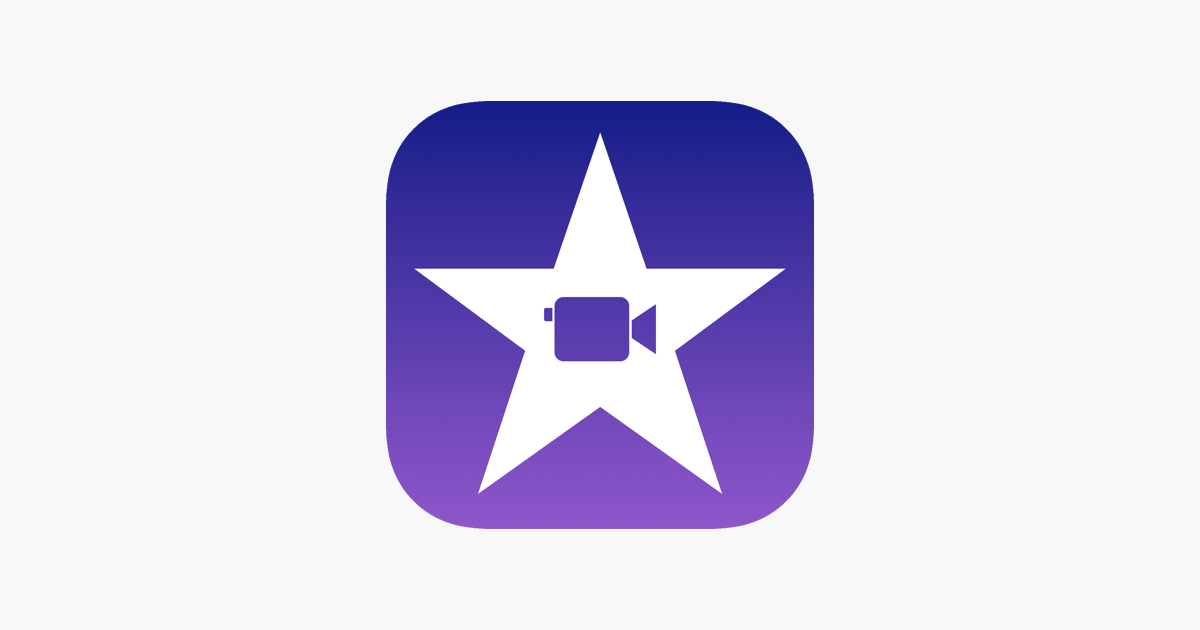
音樂應用程序是從雲中的 iTunes 下載歌曲或使用計算機上的 iTunes 同步 iTunes 資料庫中的歌曲並將它們用於 iMovie 的不錯選擇。 但是,如果音樂庫包含受保護的文件或 DRM,這些歌曲將不可用。
為了使用您從 iTunes商店,您必須是歌曲的版權所有者。 或者另一種選擇是,如果您已獲得版權所有者的許可。 Apple 制定此限制是為了防止非法複製和使用 Apple Music 中的任何歌曲。
這種限制為其他用戶創建變通方法鋪平了道路,以便 將iTunes音樂添加到iMovie. 在接下來的部分中了解如何操作。
第2部分。如何將iTunes音樂添加到iMovie?
為了給你的電影最好的配樂,你還需要一首高質量的歌曲來匹配,但如果你想要的歌曲是 iTunes 中的受保護文件,那麼更好地搜索使用歌曲的最佳方式而不會遇到問題。
社區中很多用戶建議你可以使用 合理使用 教義。 這是一種允許有限使用受版權保護的材料的行為,只要您個人使用它們即可。 這是什麼意思?
好吧,如果您正在製作的電影是供您的朋友和家人觀看的,或者是專門為您特別的人製作的視頻,那麼也可以。
只要您不公開分發歌曲並從中獲利。 如果阿麗亞娜格蘭德看到你用她的歌來追求你的另一半,她不會起訴你,但如果她願意,她擁有世界上所有的權利。 但是,在特別的視頻中聽到你的歌曲不是很甜蜜嗎?
無論如何,您可以按照以下方法使用受版權保護的歌曲:
#1. 將 iTunes M4P 文件轉換為 MP3
最理想的方法 將iTunes音樂添加到iMovie 是先轉換它們。 您可以將 iTunes M4P 文件轉換為 MP3,而不會丟失歌曲的原始質量。
TunesFun Apple Music 音樂轉檔器 可以為您完成所有這些轉換。 它提供了多種與 iMovie 兼容的輸出格式。 該軟件將保留高質量的聲音和完整的所有元數據。
事實上,你不需要對這些東西有技術,你只需要下載這個軟件並獲得以下好處:
- 下載超過 50 萬首 Apple Music 和 iTunes 歌曲
- 將它們轉換為各種輸出文件 M4A、MP3、AC3、AAC、WAV、FLAC 等
- 16 倍轉換速度
- iTunes M4P 音樂、Apple Music 和有聲讀物的無損轉換
- 支持 Windows 和 Mac
即使您取消了訂閱,您下載和轉換的歌曲在使用後仍然存在 TunesFun 蘋果音樂轉換器。 您仍然有機會享受音樂並親自使用它們。
使用步驟 TunesFun Apple Music 音樂轉檔器 很簡單,請按照本指南了解更多信息:
- 下載並安裝 TunesFun 蘋果音樂轉換器。
在您的計算機上,轉到瀏覽器並下載此軟件。 按照有關如何在 Windows 或 Mac 上獲取此軟件的安裝指南進行操作。
- 啟動程序並選擇歌曲。
安裝後 TunesFun Apple Music Converter, 打開它並直接上傳歌曲或庫。 確保您的 iTunes 音樂已下載以供離線收聽。

- 設置輸出格式和輸出文件夾。
您可以在“輸出設置”下選擇將 iTunes M4P 文件轉換為 MP3 或其他音頻格式。 此選項還會要求您在轉換後設置文件目標文件夾

- 單擊轉換並等待。
轉換取決於您上傳的歌曲數量。 通常不會花費太多時間,但是,如果您上傳的內容更多,則預計會有一點延遲。

現在您已經使用以下方法轉換了您選擇的 iTunes 音樂 TunesFun Apple Music Converter, 您現在可以將它們用於您的 iMovie 項目。
#2。 將iTunes音樂添加到iMovie
iMovie 允許您訪問庫中的所有文件。 除此之外,您還可以使用來自其他來源和格式的歌曲,如 MP3、MP4、M4A、WAV 和 AIFF 文件,只要它們是非 DRM。
查看下面的更多步驟 如何將 iTunes 音樂添加到 iMovie:
在Mac上
如果您從 Mac 上的瀏覽器下載了歌曲,您還可以將它們添加到您的 iMovie 項目中。 就是這樣:
- 在您的 iMovie 項目中,找到並選擇頂部的音頻。 單擊庫列表中的音樂,然後瀏覽合適的歌曲
- 您可以通過單擊每首歌曲旁邊的播放按鈕來預覽歌曲。
- 當您最終選擇要使用的歌曲時,只需將其拖到您的時間線並進行必要的調整。
在 iPhone、iPad 或 iPod touch 上
- 要將音樂添加到您的 iMovie 項目,只需點擊 + 添加媒體按鈕。
- 查找並選擇音頻,然後選擇我的音樂,最後點擊一個類別來瀏覽歌曲。
- 如果您選擇了特定歌曲,請點擊添加音頻。
所選歌曲將自動放置在項目的開頭,並將根據電影長度進行調整。 從這裡,您可以調整一些設置以匹配所有內容。
部分3。 概要
為您的 iMovie 項目選擇合適的歌曲至關重要,因為它可以成就或破壞整個項目。 音樂與我們的情感交流,因此您必須小心尋找最好的歌曲。 但是,如果您想要的音樂是受保護的文件,那麼您會發現在您的項目中使用它會更加困難。
但是謝謝 TunesFun Apple Music 音樂轉檔器,它通過用戶友好的界面和廣泛的輸出設置使轉換變得非常容易。 您現在可以順利地將 iTunes 音樂添加到 iMovie 並按時完成您的項目!
發表評論